HL-5050
Preguntas frecuentes y Solución de problemas |
¿Cómo puedo imprimir en transparencias?
Los tipos de papel especiales que se deben evitar son los siguientes:
Papel dañado, curvado, arrugado o con forma irregular

Antes de utilizar papel con orificios como hojas de organizador, debe airear bien la pila de papel para evitar atascos de papel y errores de alimentación.
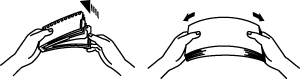
- No utilice papel con perforaciones en el borde.
- No coloque los orificios perforados de las hojas del organizador cerca del actuador (sensor de papel).
- No utilice hojas del organizador pegadas. El pegamento que contiene podría dañar la impresora.
- No cargue distintos tipos de papel al mismo tiempo en el cassette de papel, ya que podría provocar atascos de papel o errores de alimentación.
- Para una impresión correcta, debe seleccionar el mismo tamaño de papel desde la aplicación de software que el papel de la bandeja
- Si el software de la aplicación no admite la selección del tamaño del papel en el menú Imprimir, puede cambiar el tamaño del papel en el panel de control de la impresora, en el menú PAPEL.
Impresión en transparencias desde la bandeja de papel:
-
Seleccione Tamaño del papel, Tipo de soporte, Origen del papel y otros valores en el controlador de impresora.
Soporte de impresión Transparencias
Origen del papel: Tray1
Controlador PCL:

Controlador PS:

-
Extraer la bandeja del papel completamente fuera de la máquina.

-
Mientras presiona la palanca, suelte la guía de papel de color azul, deslice las guías del papel para ajustarlas al tamaño del papel. Compruebe que las guías están bien colocadas en las ranuras.

-
Coloque las transparencias en la bandeja Compruebe que las transparencias estén planas y por debajo de la marca de papel máxima (t).
No coloque más de 10 transparencias en la bandeja a la vez, ya que podría provocar un atasco.

-
Volver a colocar la bandeja del papel (paper tray) firmemente en la impresora.
Tire de la solapa de soporte para evitar que las transparencias se salgan de la bandeja de salida superior

-
Envíe los datos de impresión a la impresora.

NO toque las transparencias que se acaban de imprimir porque están muy calientes.
Impresión en transparencias desde la bandeja de alimentación manual:
Cuando la bandeja de salida posterior está abierta, la impresora tiene una ruta de papel recta desde la bandeja de alimentación manual hasta la bandeja de salida posterior
-
Seleccione Tamaño del papel, Tipo de soporte, Origen del papel y otros valores en el controlador de impresora.
Soporte de impresión Transparencias
Origen del papel: Controlador PCL de bandeja MP
:

Controlador PS:

-
Envíe los datos de impresión a la impresora.

-
Envíe los datos de impresión a la impresora.
Los LED del panel de control muestran el estado sin PAPEL hasta que se coloca una transparencia en la bandeja multiuso

-
Abra la bandeja MP y bájela suavemente.

-
Tire de la solapa de soporte de la bandeja multiuso.
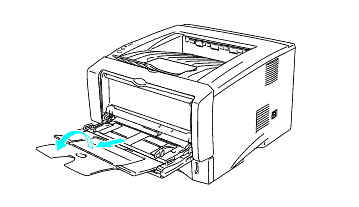
-
Cuando coloque transparencias en la bandeja multiuso, asegúrese de que tocan la parte posterior de la bandeja y permanecen por debajo de la marca de papel máximo (t). No coloque más de 10 transparencias en la bandeja multiusos a la vez, ya que podría provocar un atasco.

-
Mientras presiona la palanca, suelte la guía de papel de color azul, deslice las guías del papel para ajustarlas al tamaño del papel.

-
Cuando termine de imprimir, cierre la bandeja de salida posterior
NO toque las transparencias que se acaban de imprimir porque están muy calientes.
